Perfectly Clear 自動照片修圖 App 拯救失敗風景人像照片
拍照常因天候、光線等因素,可能拍出來的風景照片不生動、人物臉部太暗,或是顏色和原本的環境不相同,尤其現在大家喜歡用手機拍照,手機相機的性能面對環境的挑戰時,自然更容易拍出無法重現清晰美景的照片。
這時候我們需要的不是美化修圖,而只是要盡可能讓照片清晰且正確的修圖,使相片的光線明亮而景物清楚,人物風景表現出如臨現場的生命力,將失敗的照片起死回生。
今天要介紹這款 Android、 iOS App:「 Perfectly Clear 」的試用心得,它透過自動圖片校正的技術,讓用戶只需要「按一顆按鈕」,就能把原本黑掉的風景圖片、人物攝影還原成明亮清晰的現場,並且不會因此損失太多細節與畫質,讓照片更接近我們所看到的樣子。
- Perfectly Clear Android:https://play.google.com/store/apps/details?id=de.worldiety.athentech.perfectlyclear
- Perfectly Clear iOS:https://itunes.apple.com/us/app/perfectly-clear-photo-correction/id324321778?mt=8
- Perfectly Clear PC:http://www.athentech.com/
下面影片是「 Perfectly Clear 」的功能宣傳,影片裡講的是「 Perfectly Clear 」 PC 端的完整功能,而在 Android、 iOS 的 App 中「 Perfectly Clear 」則提供了:
- 1.顏色更真實生動( Vibrancy )。
- 2.景物更有立體層次( Depth )。
- 3.讓照片正確曝光( Exposure )。
- 4.讓照片更銳利( Sharpen )。
- 5.還原人物膚色( Skin Tone ),
- 6.修正照片色彩( Tint )。
- 7.皮膚美化(這個就是美化了)。
「 Perfectly Clear 」 在 Android、 iOS 上也是付費 App,最近 Android 版正在半價優惠折扣,所以我來寫一篇實際試用心得給大家參考。
要先提醒大家,「 Perfectly Clear 」主要的用途是透過自動校正技術讓照片更加清晰正確,而不是美化或藝術化的特效。所以,「 Perfectly Clear 」最好的用途是拿來拯救拍攝「失敗」的照片。
進入「 Perfectly Clear 」,可以讀取手機內的舊照片開始自動校正。
讀取完舊照片後,自動校正也一起完成了。
除了「預設的」自動校正外,「 Perfectly Clear 」也提供了其他特殊情境的強化版自動校正,例如「 Fix Dark 」就是修正陰天下不佳的拍照效果。
下面兩圖,左邊是預設的自動校正,可以看到比較接近真實的還原,只是去除手機拍照造成的灰暗感。而右邊是強化版,讓照片看起來好像是大晴天環境下拍出來的。
一般來說使用預設的自動校正比較能還原照片的「正確性」,但如果你想加上更好的效果,就要利用「 Fix Dark 」等其他強化模式,但都可以一鍵點擊後直接自動完成。
另外兩個強化模式,一個是「 Fix Tint 」,這個是色彩校正,如下圖那樣幫你做照片色彩的調整。
還有一個是「 Beautify 」,這是針對人像的美化,可以讓膚色更滑順、眼睛更明亮等效果。
「 Perfectly Clear 」當然也有手動調整模式,如果對於一鍵自動校正的結果不滿意,也可以手動針對曝光、立體感、生動化、銳利度、色彩與各種人像美化做細部的微調。
找出想要的最佳效果後,點擊右上方的分享,就能把校正完的照片儲存到手機指定的位置,或是分享出去。
「 Perfectly Clear 」可以提供原始圖片大小的儲存。
測試了幾個「 Perfectly Clear 」自動校正實作,我覺得確實有效,幫忙修正那些失敗的(尤其是過暗的)照片很有助益。最後的心得總結:
- 1.「 Perfectly Clear 」主要不是藝術美化修圖,而是讓照片更清晰真實的校正修圖。
- 2.比起一般修圖軟體提供的曝光、色彩修圖,「 Perfectly Clear 」自動校正後的照片仍然維持很好的畫質與環境細節。
- 3.「自動校正」的效果(指按一下後自動修正)超越其他修圖工具的自動校正。
對於希望讓自己的手機照片留下更清晰生動回憶的朋友,可以試試看這個簡單實用的自動照片修圖 App。
其他值得推薦的修圖 App:
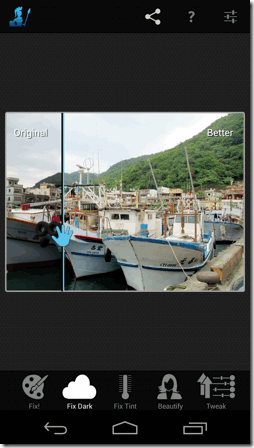
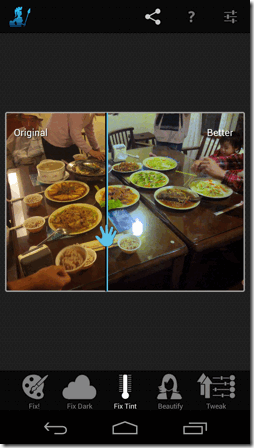
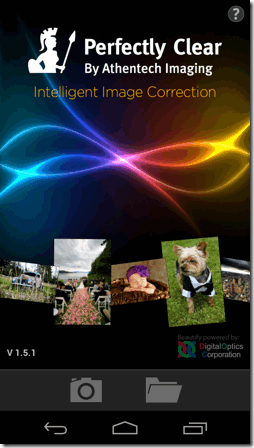
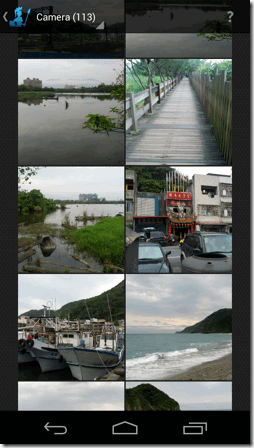

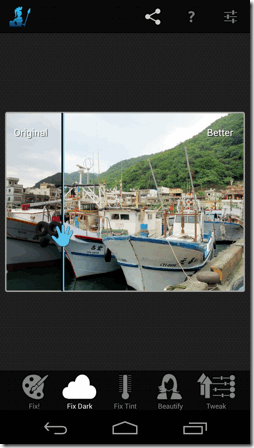
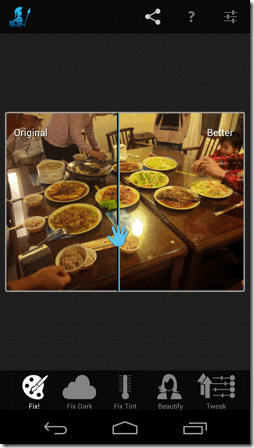
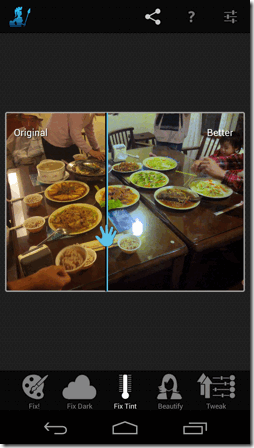
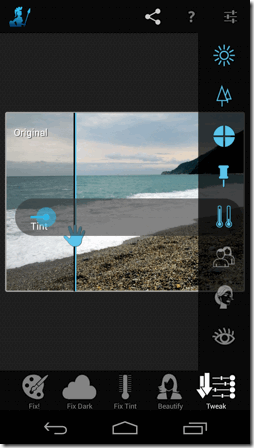
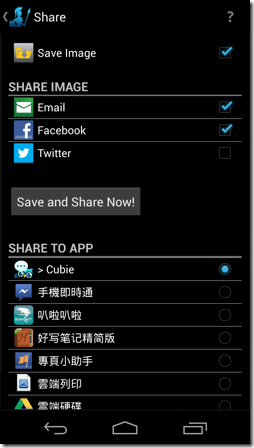

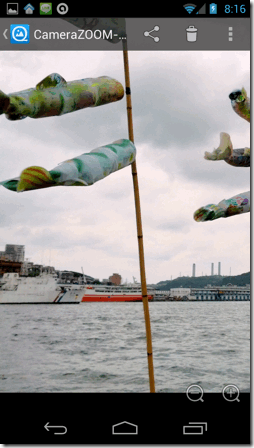










就是速度有點慢…可能是我機子的問題T^T
回覆刪除我在 Galaxy Nexus 上感覺速度還可以,但也不算非常快,或許是需要一點硬體效能的
刪除感覺好像是把電腦PS裡面進階的功能
回覆刪除換成相對簡單的方式
讓大家都可以紀錄眼前的感動
事實上這款軟體本身就有推出 PS 的外掛^^
刪除